TeamViewer 13 er netop blevet udgivet. Den nyeste version af TeamViewer pakker i et par praktiske funktioner. Evnen til at spejle din iPhone eller iPad skærm på en fjernbetjening Windows 10 PC er en af de vigtigste funktioner introduceret med TeamViewer 13.
TeamViewer 13 bruger skærmoptagelsesfunktionen i iOS 11 til at spejle skærmen på en anden enhed, der kører TeamViewer.

Det var ikke nemt at dele din iPhone eller iPad-skærm med en ekstern enhed, især når du vil dele skærmen med en ikke-Apple-enhed. Mens der er måder at spejle på din iPhone og iPad skærm på Windows 10 PC, var det ikke muligt at dele skærmen på afstand ved hjælp af TeamViewer. I tidligere versioner af TeamViewer var det kun muligt at få fjernadgang til din pc fra iPhone.
Som sagt tidligere bruger TeamViewer den indbyggede skærmoptagelsesfunktion, der blev introduceret med iOS 11 for at dele skærmen. Så du skal køre iOS 11 eller nyere for at kunne spejle din iPhone-skærm på Windows 10 PC ved hjælp af TeamViewer.
Spejl iPhone skærm på Windows PC ved hjælp af TeamViewer
Følg nedenstående anvisninger for at spejle din iPhone-skærm på din Windows 10-pc ved hjælp af TeamViewer-softwaren.
Trin 1: På din iPhone skal du installere TeamViewer Quick Support-appen fra App Store. App'en er gratis til personlig brug. Installer TeamViewer 13 eller nyere version på din pc, hvis den ikke allerede er installeret.
Trin 2: Dernæst skal du tilføje Screen Recording-knappen til kontrolcenteret på din iPhone. For at gøre det skal du navigere til dine iPhone- indstillinger > Kontrolcenter > Tilpas kontroller . I afsnittet Flere kontroller skal du trykke på plusikonet ved siden af Screen Recording for at tilføje det til Kontrolcenter.
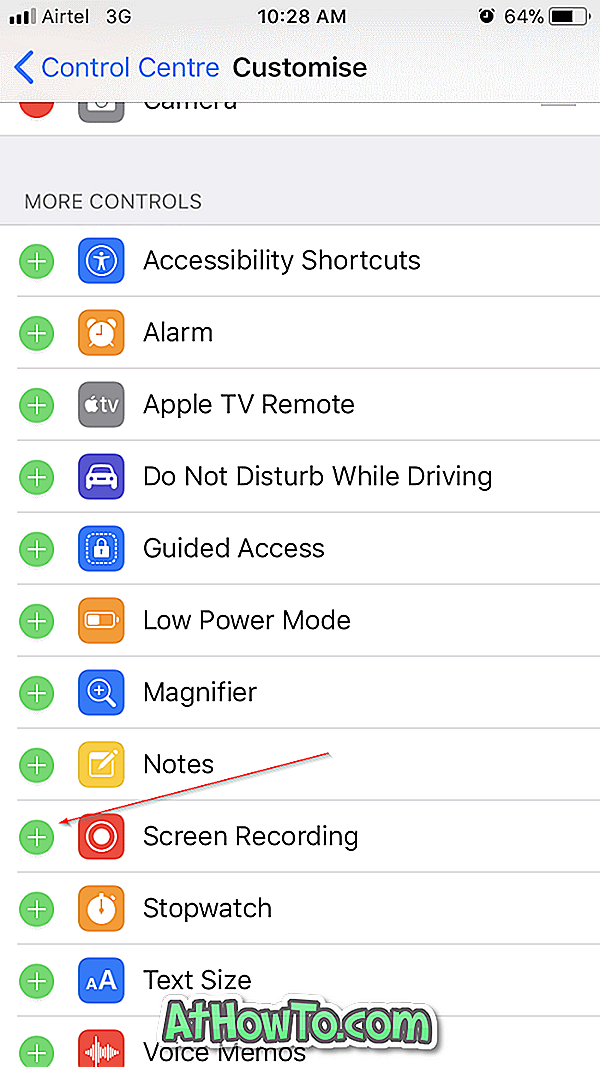
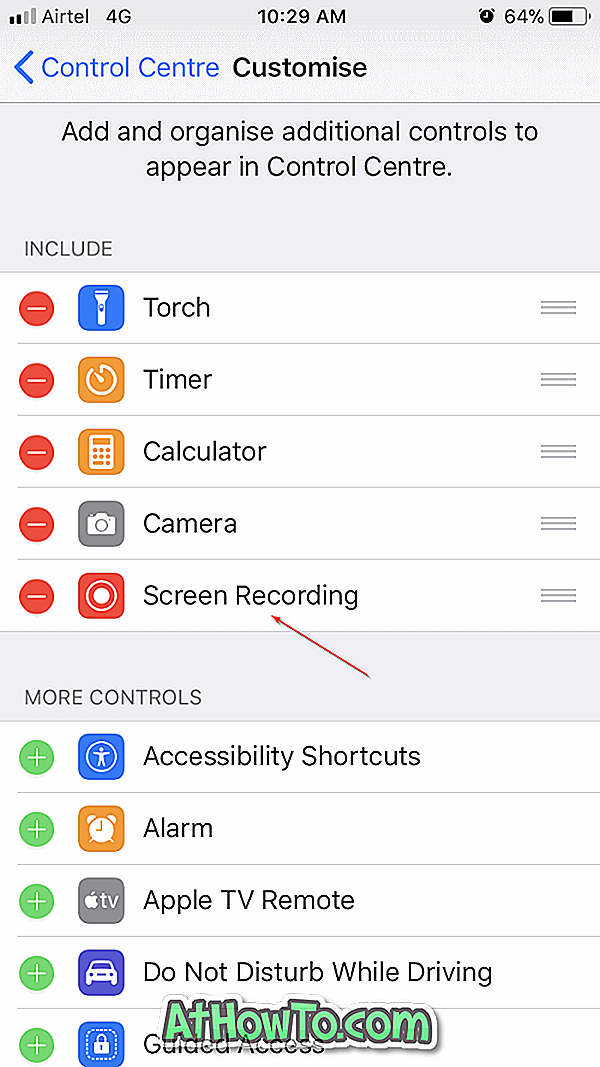
Trin 3: Åbn Quick Support-appen på din iPhone. Du skal også åbne TeamViewer 13 på din pc. Indtast ID'et, der vises på hurtigstøtten-appen i afsnittet Kontrol fjerncomputer i TeamViewer på din pc.
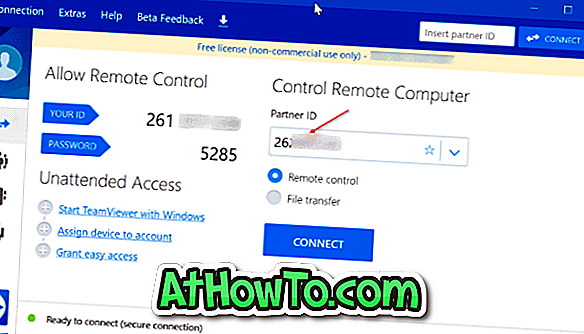
Trin 4: Tryk på Tillad, når du ser bekræftelsesmeddelelsen på din iPhone.
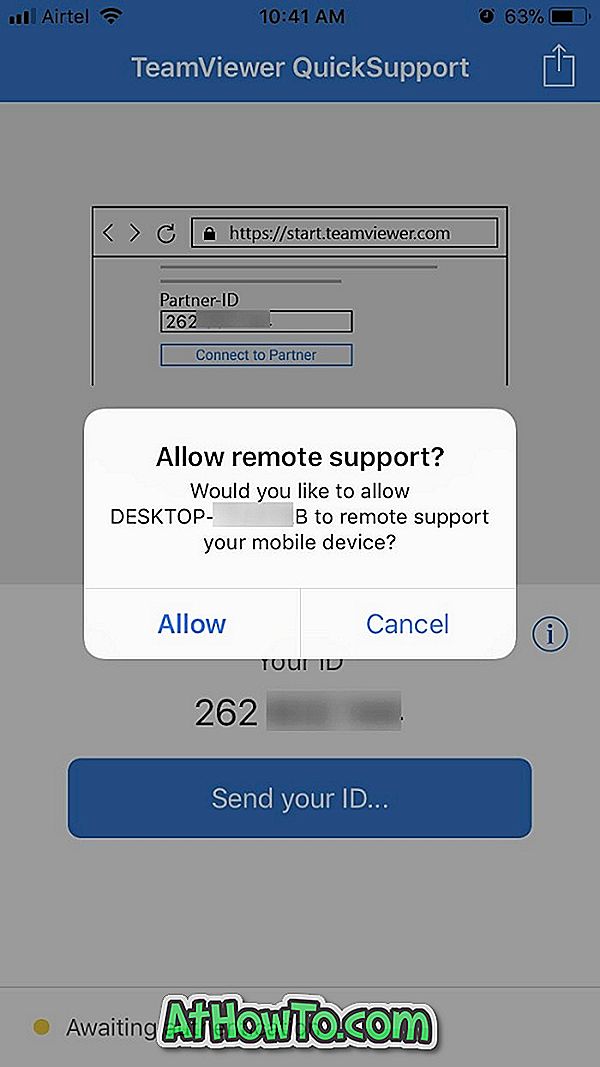
Trin 5: På din iPhone skal du åbne Kontrolcenter, 3D trykke på optageknappen, vælge TeamViewer og derefter trykke på Start udsendelse for at begynde at dele din iPhone-skærm på din Windows 10-pc ved hjælp af TeamViewer. Du kan nu navigere rundt og åbne enhver app. Din iPhone-skærm vil fortsat vises på dit TeamViewer-vindue på pc'en.
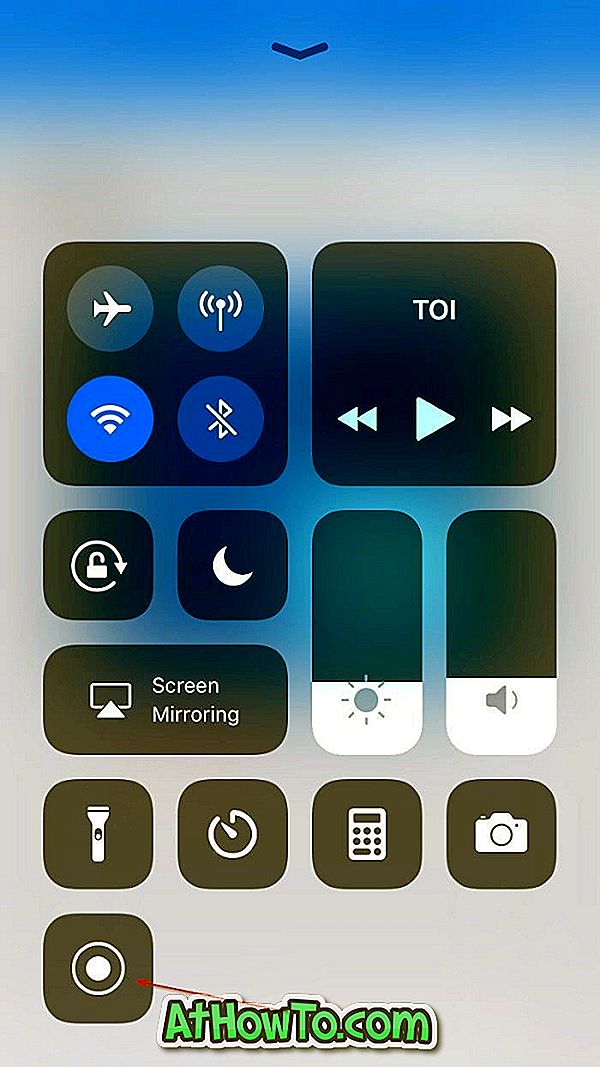
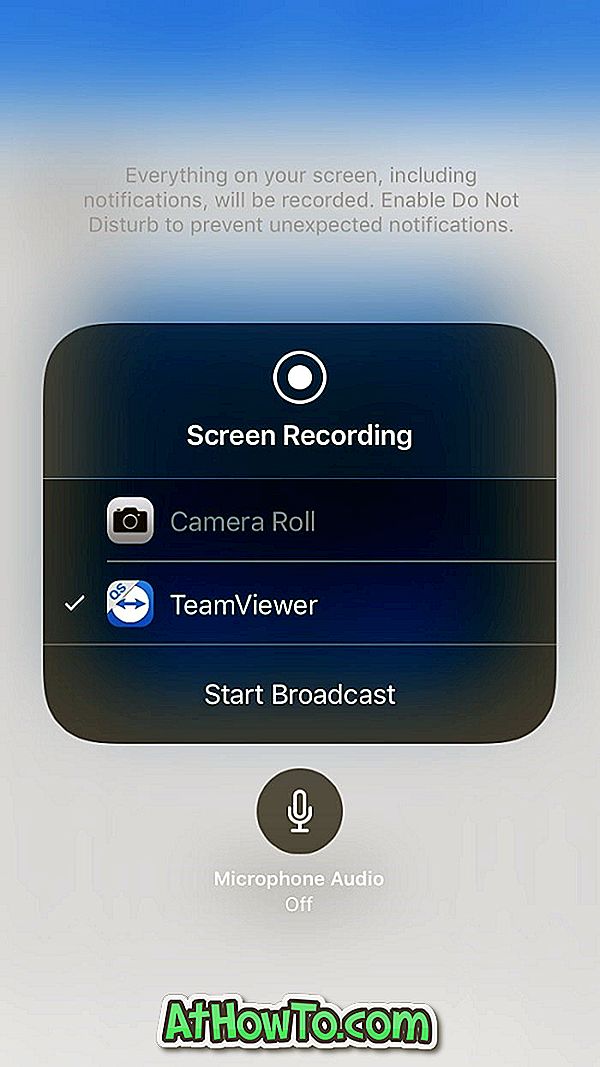
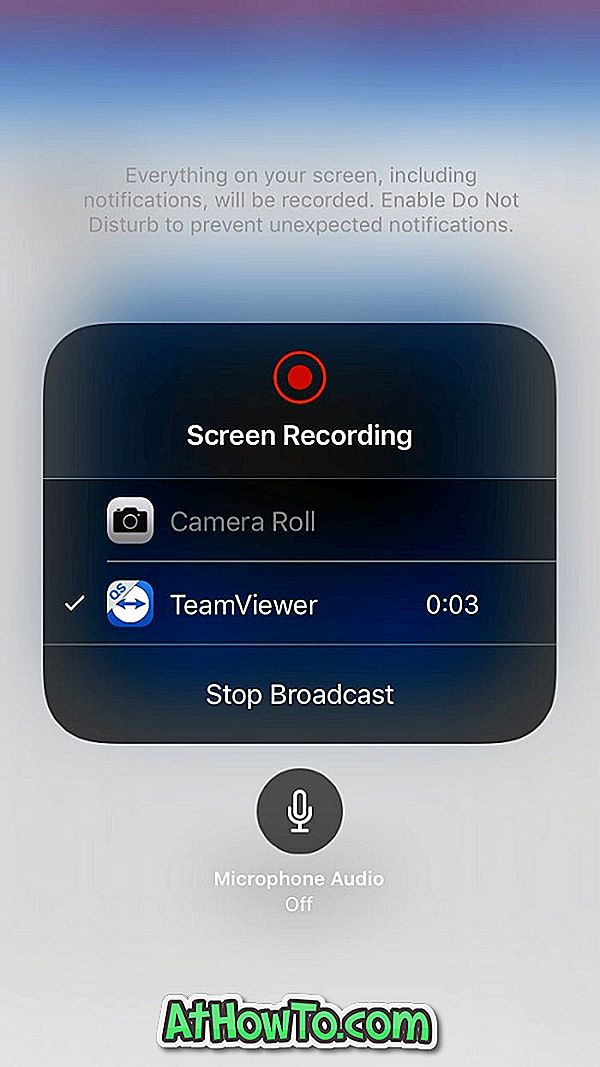
Tryk på knappen Stop Broadcast for at stoppe skærmdeling.
Du kan også godt lide at vide, hvordan du overfører iPhone-fotos til Windows 10 PC.














